この記事ではその録画データの保存先の確認方法と変更方法をご紹介します。
過去にも同様の記事を載せましたが、画面が変更されたので改めて記事にします。
過去の記事 → Window10 便利な画面録画機能の保存先変更! (Win + G)
バージョンが1903のPCを使用して本記事を作成しました。
1.Xbox Game Barを開く
Windowsキーと「G」キーの同時押しで「Xbox Game Bar」を開く。
Xbox Game Barが起動した状態。
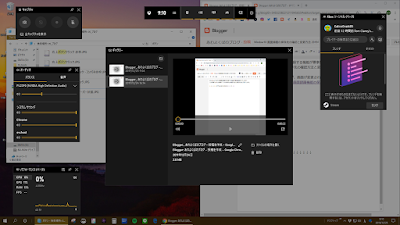
ちなみにWindowsキーっていうのはキーボードにあるこのロゴマークのキーです。

2.現在の保存場所を確認
ギャラリーというウィンドウの右下にある「ファイルの場所を開く」をクリックする。
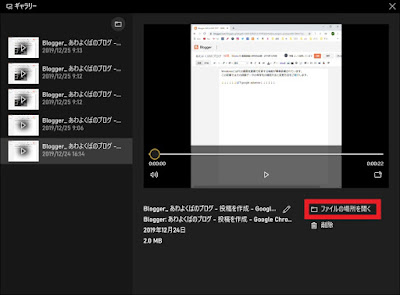
すると保存先のフォルダが開く

3.ひとつ上のフォルダに移動し保存先のフォルダを右クリック
私の環境では「D:\02_Dドラキャプ\画像」フォルダが保存先だったので
「D:\02_Dドラキャプ」フォルダに移動し「画像」フォルダを右クリックする。

4.プロパティをクリック

5.場所の移動
画像のプロパティから「場所」タブを開き、「移動」ボタンをクリック。
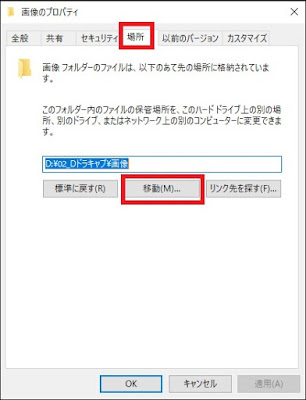
6.移動先を選択
録画データを保存したいフォルダを選択する。

7.フォルダの適用
画像のプロパティ画面に戻るのでパスが変わったことを確認し適用をクリックする。

8.警告が表示されるので「はい」をクリック

9.保存先フォルダが変更されたことを確認する
再度1.2.の操作を実行し保存先のフォルダを開く。6.の操作で指定したフォルダが
表示されたことを確認する。

これで完了です。







0 件のコメント:
コメントを投稿